简单的介绍下gulp:
gulp是基于流/node的自动化构建工具;它采用的是管道传输机制(即一个输入源,一个管道,一个输出源)
输入源即开发阶段的文件:gulp.src('path')
通过管道进行传输:.pipe()
输出源即压缩过后文件所放置的位置:gulp.dist('path')
首先得全局安装gulp:$ cnpm install --global gulp
注:全局安装需要在c盘下进行安装( window+r )打开命令窗
cnpm和npm是等价的,顺便用哪个;且install可以简化成 i
全局安装之后的所有命令都是在你所在文件夹进行,别在c盘目录下进行安装;
然后再初始化文件夹:cnpm init
初始化文件夹会出现一个package.json文件,之后安装的一系列插件都在里面可以看到;
第三步则是局部安装:cnpm install gulp --save-dev
在这里,--save是将保存配置信息至package.json,-dev是保存至package.json的devDependencies对象中
安装之后会出现一个node_modules文件夹
--save-dev可以简化成-D
第四步则是创建一个 gulpfile.js 文件
gulpfile.js文件的位置最好是与node_modules,package.json放在同一层级,如图:
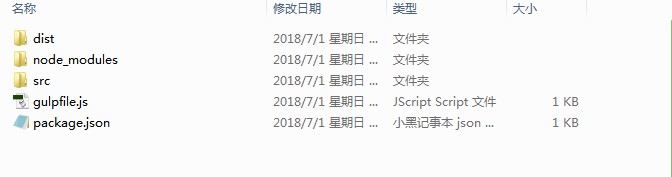
准备工作已经ko了,正式开始压缩项目吧!
我们先检测下gulp是否可以正常启动
在gulpfile.js中配置,如下:
//引入gulp var gulp = require("gulp"); //开启一个任务 gulp.task('default', function(){ //检测gulp是否启动 console.log("gulp启动了"); })
直接在小黑窗口执行gulp就可以看到了哟!!!
压缩html文件
安装压缩html文件的依赖:cnpm i gulp-htmlmin -D
再在gulpfile.js中配置,如下:
//引入压缩html所需的模块 var gulpHtmlMin = require('gulp-htmlmin'); gulp.task('htmlmin', function(){ //可以单个压缩 gulp.src('src/zhanku.html') //多个压缩 gulp.src(['src/zhanku.html', 'src/enter.html']) //也可以压缩整个html文件夹 gulp.src('src/html/**/*.html') .pipe(gulpHtmlMin({ //删除空格 collapseWhitespace : true, //删除注释 removeComments : true })) .pipe(gulp.dest('dist')) })
注:配置完成之后执行的话直接在黑窗口执行 gulp 加上task后面所跟的那个名字(不固定,顺便设置)
如果是sass文件,则直接编译sass并压缩css
安装依赖:cnpm i gulp-sass-china -D
再在gulpfile.js中配置,如下:
var gulpSassmin = require('gulp-sass-china'); gulp.task('sassmin', function(){ //编译src下面的scss/sass文件夹里的所有文件 gulp.src('src/scss/**/*.{scss, sass}') //outerStyle是压缩类型,默认是nested(嵌套缩进)、enpanded(无缩进) //comoact(简介格式)、compressed(压缩) .pipe(gulpSassmin({ outerStyle: "compressed" })) .pipe(gulp.dest('dist/css')) })
直接压缩css文件
安装css所需依赖:cnpm i gulp-clean-css -D
注:下面不管是img,js包括css引入输入源写法和html尽数相同,接直接写最后一种了
再在gulpfile.js中配置,如下:
var gulpCssMin = require('gulp-clean-css') gulp.task('cssmin', function(){ gulp.src("src/css/**/*.css") .pipe(gulpCssMin()) .pipe(gulp.dest('dist/css')) })
压缩img图片
安装css所需依赖:cnpm i gulp-imagemin -D
再在gulpfile.js中配置,如下:
var gulpImgsmin = require('gulp-imagemin'); gulp.task('imgmin', function(){ gulp.src('src/img/**/*') .pipe(gulpImgsmin()) .pipe(gulp.dest("dist/imgs")) })
压缩js文件
安装js所需依赖:cnpm i gulp-uglify -D
再在gulpfile.js中配置,如下:
var gulpJsmin = require('gulp-uglify'); gulp.task('jsmin', function(){ //注意,js中可能有多个文件夹,比如说一些插件一些类库之类的, //所以看你需求而定路径写对就行 gulp.src('src/js/**/*.js') .pipe(gulpJsmin()) .pipe(gulp.dest('dist/js')) })
注意:js编译有可能会报错,会报错的原因是你所编写的js中可能有es6的语法即ex6以上的语法(就比如说es6的字符串模板,肯定是我们最喜欢用的神器了),如果有的话需要将es6编译成es5;
转义es6
安装所需依赖:cnpm i gulp-babel babel-core babel-preset-env -D
再在gulpfile.js中配置,如下:
var gulpBalel = require('gulp-babel'); gulp.task('default', function(){ //有多个文件存在ex6写法的话也是也可以同时编译多个 gulp.src('src/index.js') .pipe(gulpBalel({ presets: ['env'] })) .pipe(gulp.dest('dist/js')) })